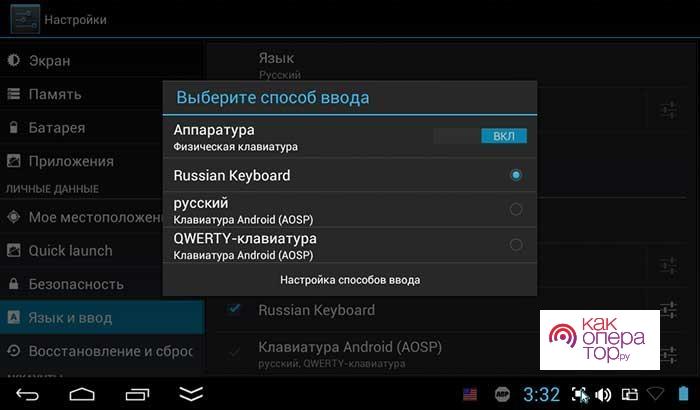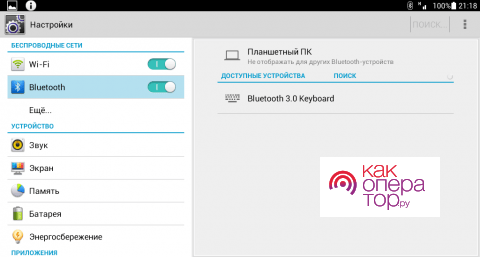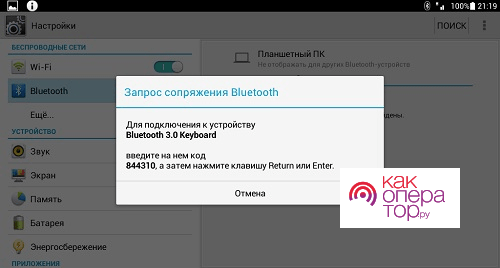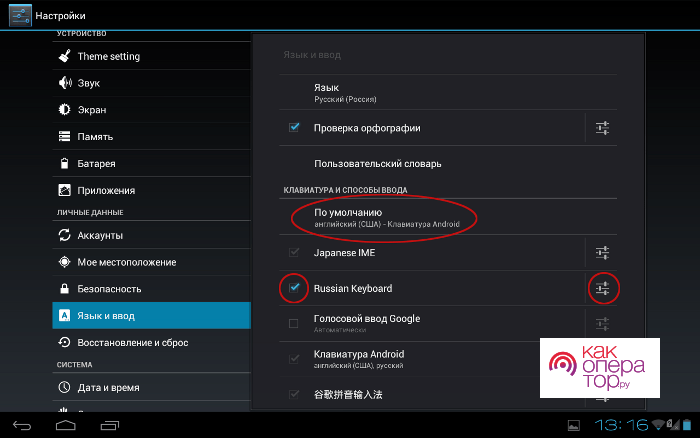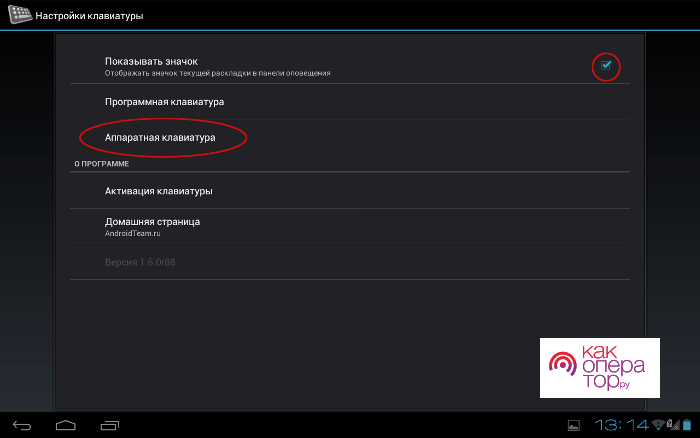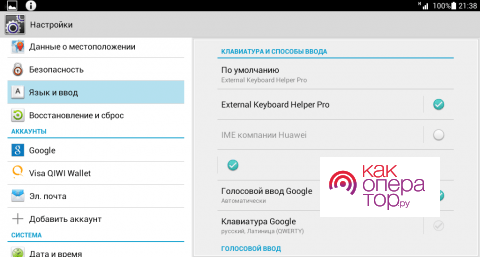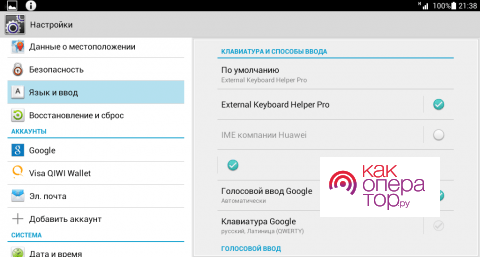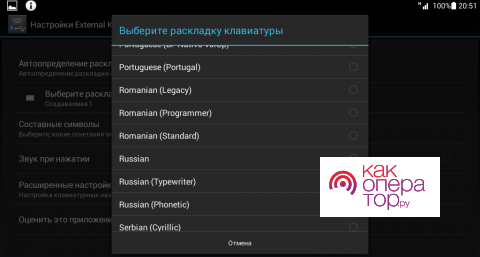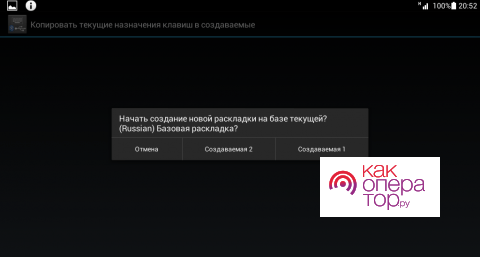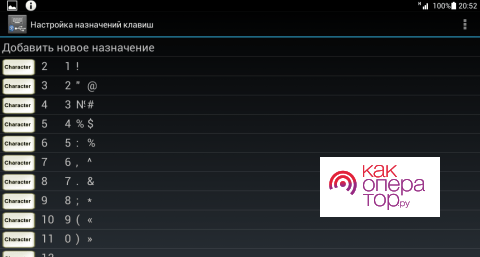Android-устройства стали настоящими лидерами рынка. Это связано с тем, что операционная система характеризуется большим количеством настроек. При этом наблюдается совместимость со многими устройствами. Увеличение производительности мобильных процессоров стало причиной, по которой смартфоны стали применяться для решения профессиональных задач. Поэтому предусмотрели возможность подключения различных внешних клавиатур.
Разработчики программного обеспечения постарались сделать набор текста более интуитивным и функциональным. Виртуальная клавиатура выдает подсказки исходя из введенной комбинации. Но для набора большого объема контента этот вариант не подходит.
- Виды внешних клавиатур
- Подключение USB-клавиатуры к телефону
- Подключение Bluetooth-клавиатуры
- Как подключить клавиатуру к планшету на Андроид через Wi-Fi соединение
- Подключение клавиатуры через инфракрасный порт
- Док-клавиатура для планшетов – подключение
- Чехол-клавиатура и порядок подключения
- Как одновременно подключить клавиатуру и мышь
- Настройка внешней клавиатуры
- Проблемы при подключении
Виды внешних клавиатур
Для набора небольшого текста или выполнения стандартных операций подходит виртуальная клавиатура. При этом можно установить стороннюю программу, если штатная не устраивает. Но если смартфона используется для набора большого объема контента потребуется внешняя. Условно выделяют несколько категорий:
- Стандартные. Напоминают обычные модели, которые покупают для ПК. Зачастую для питания устанавливается батарейка АА.
- Клавиатура в виде чехла. Распространенный вариант. Может подключаться по проводному и беспроводному методу.
- Складные. Характеризуются компактными размерами.
- В виде док-клавиатуры. Подходит для мобильного использования системы. Может выступать в качестве повербанка.
Многие из них предназначены для расширения возможностей планшетов. Но могут использоваться и для подключения к смартфону.
Подключение USB-клавиатуры к телефону
Операционная система мобильных устройств характеризуется универсальностью. При этом у них есть поддержка технологии OTG, которая позволяет подключать компьютерную периферию. В теории возможно подключение всех устройство, работающих совместно с ПК.
Перед покупкой внешней клавиатуры нужно проверить поддержку такой технологии. В официальном магазине приложений есть бесплатная утилита «USB OTG Checker».
Для синхронизации используется кабель, который шел в комплекте поставки. После подключения в операционной системе Android указываются нужные параметры:
- открывается меню настроек;
- потребуется раздел «Общие настройки», подраздел «Язык и ввод»;
- в дополнительном списке параметров нужно выбрать «Физическая клавиатура».
В дополнительном меню осуществляется изменение параметров работы. Доступен выбор языка, добавления раскладки. После завершения настроек можно воспользоваться внешним устройством ввода.
Подключение Bluetooth-клавиатуры
Количество гаджетов, которые можно подключить к смартфону, постоянно растет. При этом многие подключаются по беспроводному протоколу Bluetooth. Для синхронизации не потребуется покупка шнура и адаптера. Инструкция:
- Bluetooth активируется на смартфоне и устройстве, которое будет использоваться для ввода текста;
- активируется режим определения;
- в настройках операционной системы активируется функция поиска для сопряжения;
- в перечне доступных выбирается нужный блок;
- вводится проверочная комбинация.
Непосредственно на синхронизацию требуется относительно небольшое количество времени. После этого можно будет использовать клавиатуру для работы с различными программами.
Как подключить клавиатуру к планшету на Андроид через Wi-Fi соединение
Bluetooth считается оптимальным вариантом для подключения гаджетов. Это связано с тем, что между клавиатурой и смартфоном расстояние не большое, преград нет. Но в некоторых случаях при синхронизации возникают проблемы. Поэтому используется Wi-Fi-модуль. Способ схож с предыдущим:
- Приобретенный гаджет должен иметь встроенный Wi-Fi. При этом имеет значение версия. Если они не будут совпадать, возможны перебои.
- Оба девайса должны поддерживать работу без стороннего сетевого роутера. Смартфон может поддерживать эту функцию.
После активации модуля осуществляется автоматическое подключение клавиатуры.
Этот способ используется крайне редко. Wi-Fi не предназначен для выполнения такой функции. Он также потребляет большое количество энергии, автономность телефона снижается.
Подключение клавиатуры через инфракрасный порт
Еще до появления современных беспроводных методов подключения многие использовали ИК-порт. Сегодня он встречается крайне редко. Настройка при этом достаточно проста:
- на обоих устройствах активируется ИК-порт;
- выбирается функция синхронизации.
На синхронизацию потребуется время. Подобное соединение характеризуется относительно невысокой скоростью передачи информации.
Если модели смартфонов с ИК-портом еще часто встречаются, то современная периферия не имеет его. Для решения проблемы требуется специальный OTG-переходник.
Док-клавиатура для планшетов – подключение
Это решение сегодня достаточно распространено. Док-клавиатура подходит для подзарядки смартфона, а также набора текста. Некоторые модели имеют камеру, тач-скрин, дополнительные выходы для аудио и USB. Если размер экрана большой, из телефона можно сделать полноценный ноутбук с полным набором функций.
Однако, док-клавиатура – не универсальное решение. Возможность подключения определяет производитель. Поэтому нужно просмотреть описание модели.
При полной совместимости дополнительные настройки и установка драйверов не требуется. Достаточно активировать модули Bluetooth и синхронизация пройдет автоматически. Установленный аккумулятор продлевает автономность работы собранной системы.
Чехол-клавиатура и порядок подключения
Такой вариант пользуется большой популярностью по причине доступности и простоты настроек. Для сопряжения устройств потребуется кабель OTG. Как ранее было отмечено, нужно проверить, поддерживает ли такую функцию смартфон.
После подключения кабеля и выбора соответствующей функции у пользователя могут возникнуть проблемы по причине отсутствия русского языка. Решением становится использование следующей инструкции:
- Из официального магазина приложений Google Play устанавливается «Russian Keyboard».
- Нужно открыть установленный софт, выбрать «Настройки» и установить параметр «Русская клавиатура».
- В разделе «Выбор раскладки» указывается «Аппаратная клавиатура».
- Запускается программа, в которой будет осуществляться ввод информации.
Программа добавляет стандартную комбинацию для переключения языка. Это работает так, как и в случае использования компьютера.
Как одновременно подключить клавиатуру и мышь
Для того чтобы телефон сделать настоящим ноутбуком приходится подключать не только физическое внешнее устройство ввода, но и мышь. Это возможно по проводному или беспроводному методу. Наиболее подходящий способ выбирается с учетом возможностей самого смартфона.
Многие версии Bluetooth имеют ограничение по скорости передачи информации. При подключении сразу нескольких устройств наблюдается подтормаживание.
Решением проблемы становится подключение устройства ввода по Bluetooth и мыши по USB. Система автоматически синхронизируется с внешними устройствами. Достаточно только настроить подходящий способ ввода информации.
Настройка внешней клавиатуры
Для комфортной работы со внешней клавиатурой нужно выполнить правильную настройку. Сделать этом можно после установки утилиты «External Keyboard Helper Pro». Она пользуется большой популярностью по причине широкого функционала. Он следующий:
- создание собственных вариантов раскладки;
- установка двух основных языков, между которыми можно переключаться по нажатию определенной комбинации;
- возможна настройка ввода дополнительных символов, которые могут потребоваться при вводе формулы.
Разработчики постарались упростить работу утилиты. Но при первом запуске некоторые настройки придется изменить:
- утилита запускается;
- открывается раздел «Язык и ввод»;
- в списке доступных вариантов выбирается режим «По умолчанию».
После этого можно приступить к созданию требуемых раскладок. Инструкция:
- запускается «EKN Settings»;
- в дополнительном окне «Выбрать раскладку клавиатуры» указывается Russian;
- дополнительно открывается раздел «Расширенные настройки», затем «Раскладка клавиатуры» и «Настройка назначения клавиш»;
- система должна предложить создание новой схемы, появится диалоговое окно с соответствующим вопросом;
- после откроется тип клавиш Keycode и Character, а также их назначение;
- при необходимости все комбинации можно изменять или добавлять новые.
Программа также позволяет прописывать отдельные кнопки и их комбинации. Есть возможность назначения текстового шаблона, который используется при наборе текста.
Проблемы при подключении
В большинстве случаев проблем с подключением внешней физической клавиатурой не возникает. Разработчики постарались упростить процедуру. Операционная система показывает окно настроек, которые помогают с синхронизацией. Однако, после длительной эксплуатации мобильного устройства могут возникнуть различные проблемы.